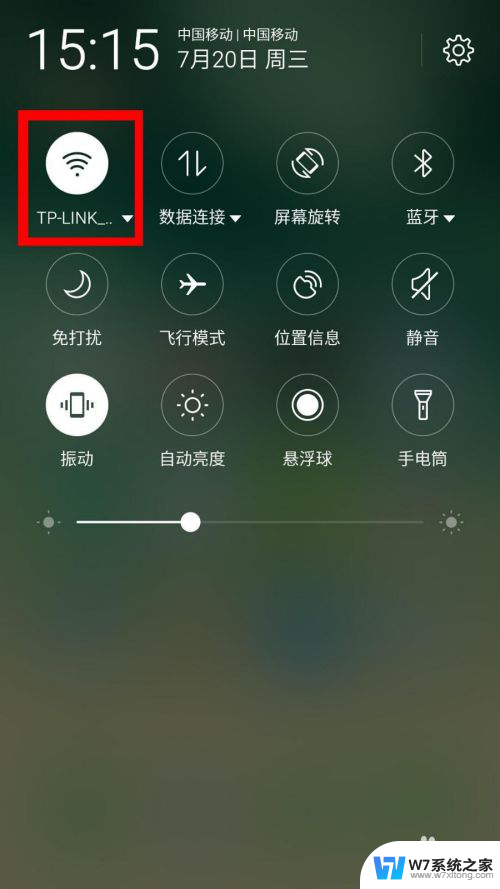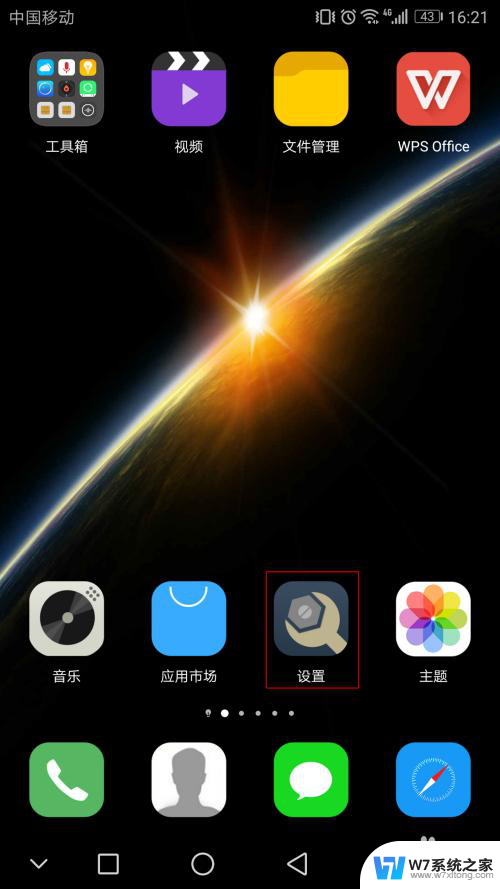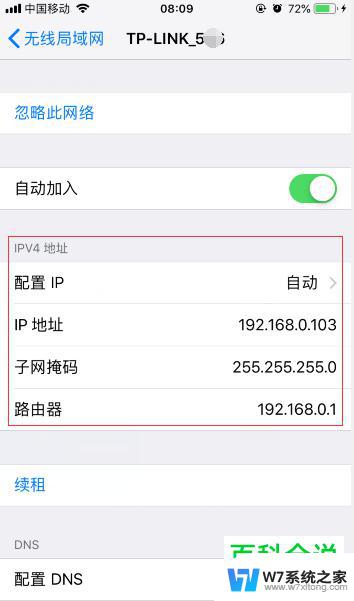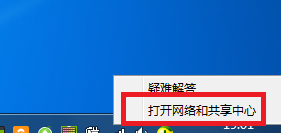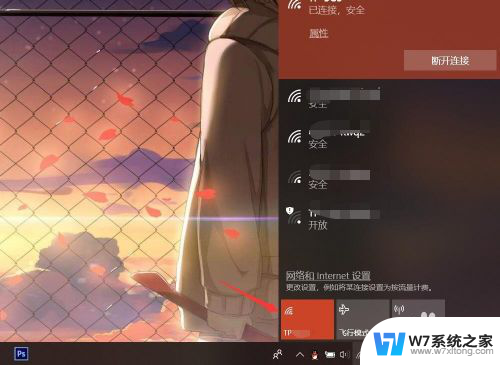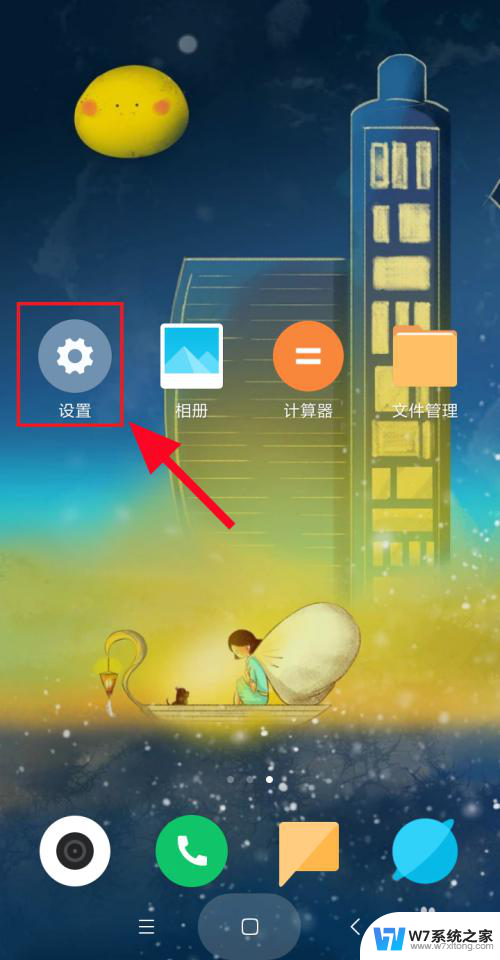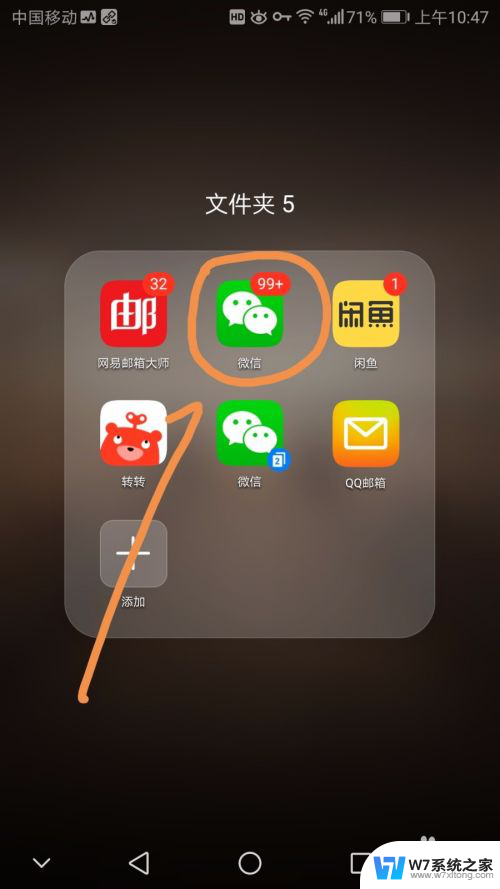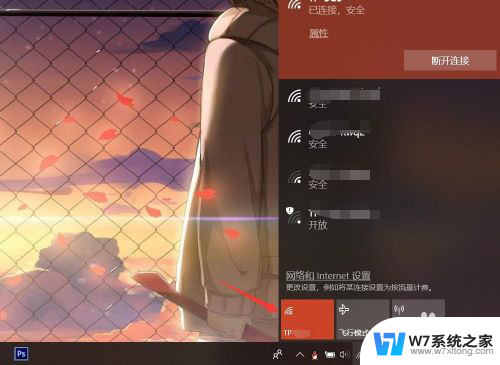如何查询手机连接的wifi密码 手机连接的WIFI密码如何查看
在如今的数字时代,手机已成为人们生活的必需品之一,我们几乎无法离开手机,而手机连接的WIFI更是我们日常生活中必不可少的一部分。随着我们使用不同的WIFI网络,我们可能会遇到忘记密码的尴尬情况。当我们忘记了手机连接的WIFI密码时,该如何查询呢?幸运的是手机操作系统为我们提供了一些简单易用的方法,帮助我们轻松找回已连接的WIFI密码。接下来我们将介绍几种常见的方法,让您轻松获取手机连接的WIFI密码。
具体步骤:
1.首先,我们要检查确认下手机是否连接了WiFi。在已连接的基础上进行下一步操作。
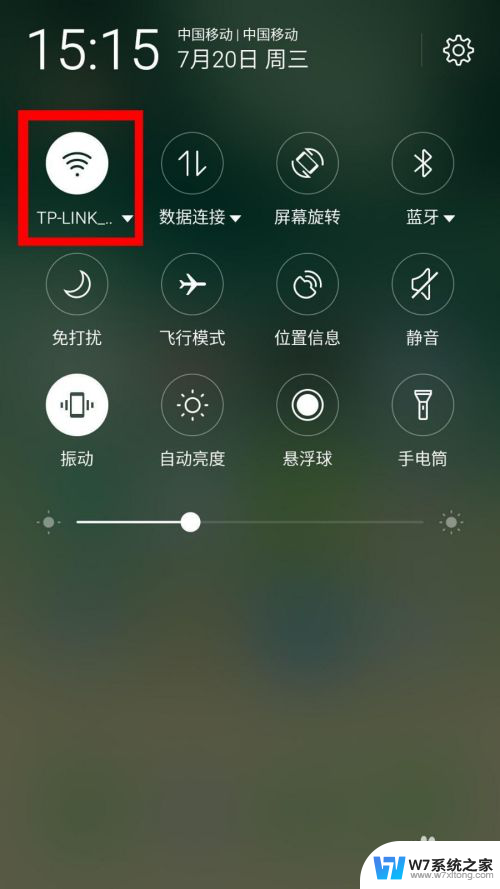
2.打开手机的【设置】,查找【无线网络】一栏并打开。
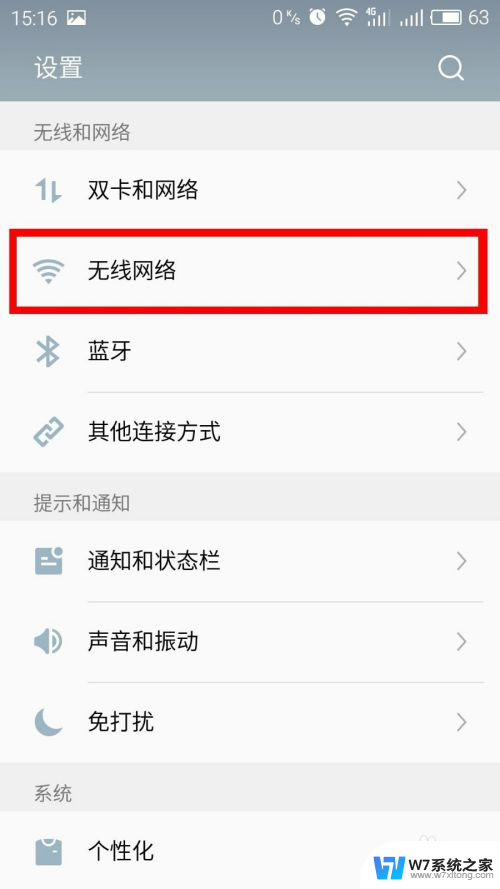
3.打开后可以查到自己所连接的WiFi,并打开。
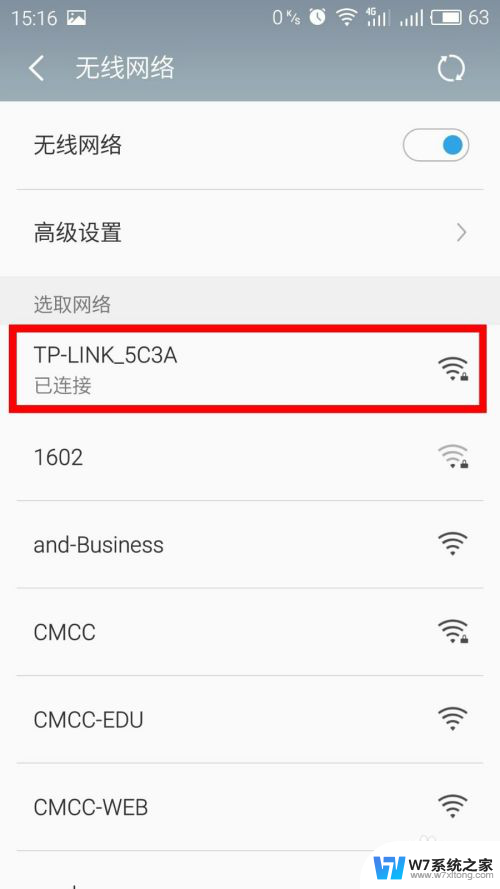
4.打开后可以看到如下界面,打开【二维码分享网络】。
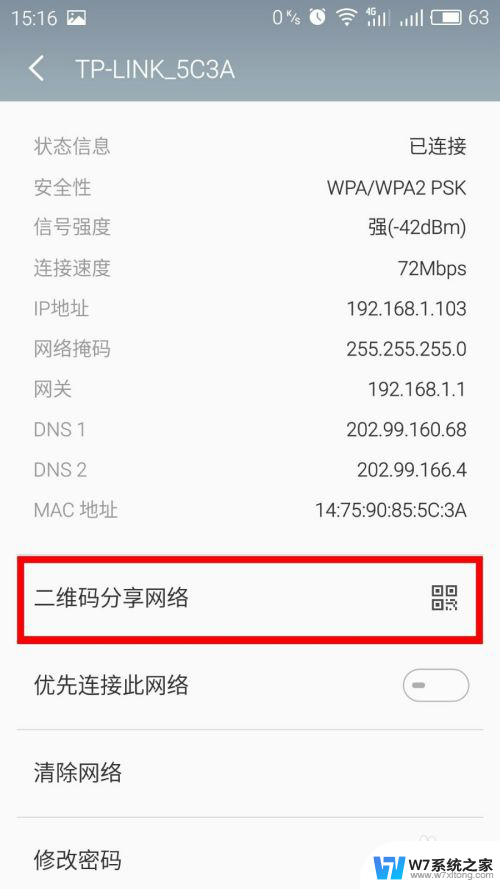
5.打开后看到一张带有二维码的图片,此时手机截屏。
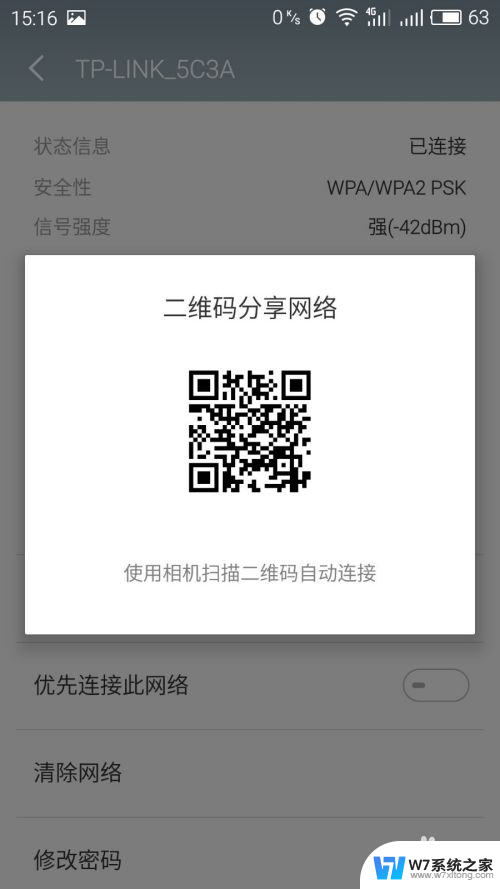
6.打开微信。

7.将刚才的那张图片随意发给一个人或者公众号。
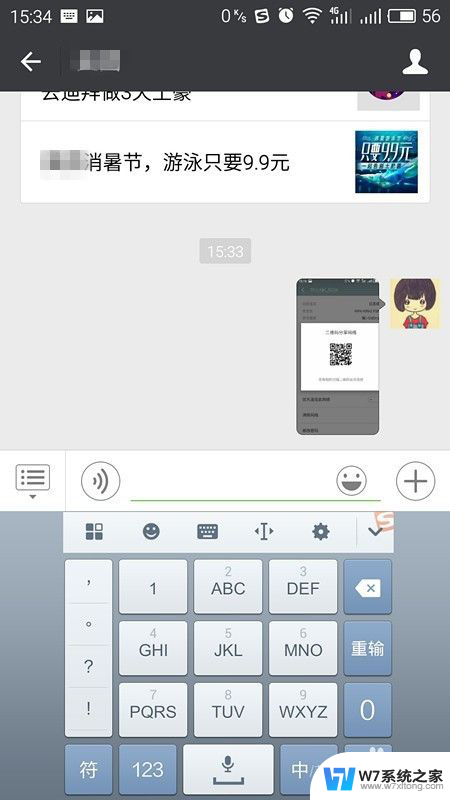
8.发送后在微信里打开自己刚发出去的这张照片,长按然后会弹出如下窗口。选择【识别图中二维码】。
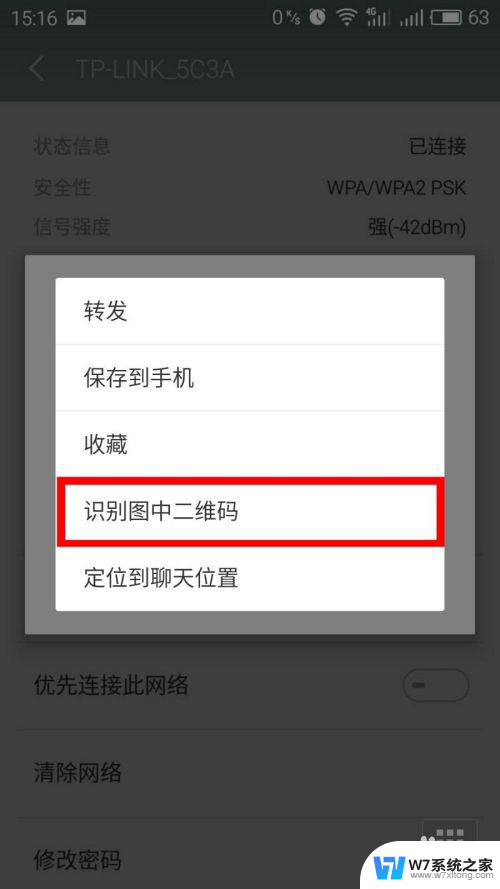
9.然后微信就会弹出如图所示的窗口,P后双引号里面的是此WiFi的密码。S后的为所连接WIFI的网络名。
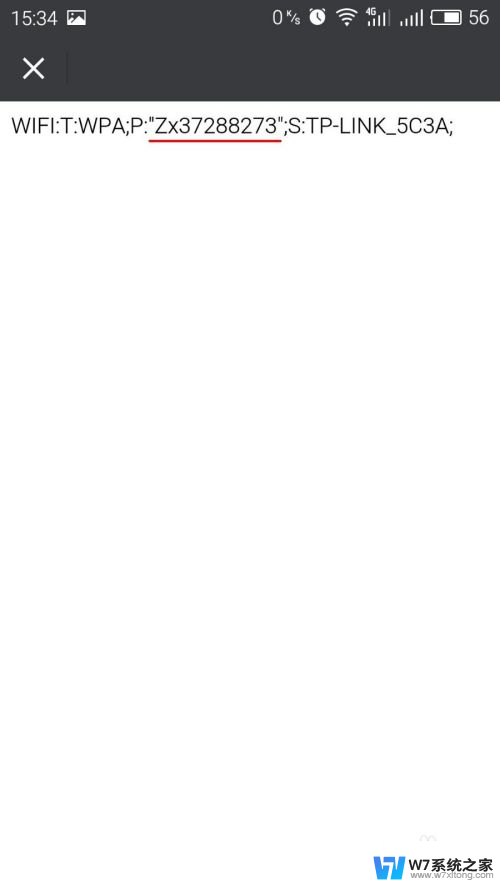
以上是如何查询手机连接的wifi密码的全部内容,如果你也遇到了同样的情况,可以参照这种方法来处理,希望对大家有所帮助。